Så här visar du sparade Wi-Fi-lösenord i Windows 10

Glömde du lösenordet för ditt hem eller kontor Wi-Fi? Du glömde det förmodligen eftersom det sparades i din enhet och du har inte använt det på ett tag. Denna situation uppstår mycket ofta. En lösning kan öppna din router konfigurationssida och se WiFi-lösenord. Men chansen är att du kanske inte har tillgång till routerns inställningar. Ett annat sätt skulle vara att extrahera lösenordet från din Windows-dator själv.
Visa Wi-Fi-lösenord i Windows 10

I det här inlägget har vi täckt ett bra sätt att extrahera sparade Wi-Fi-lösenord från dina Windows 10-datorer. Två metoder är täckta och kan användas enligt situationen. Kom ihåg att båda dessa metoder bara kommer att avslöja nyckeln som sparades på din dator. Du måste ha anslutit ett Wi-Fi-nätverk en gång för att avslöja sitt lösenord.
Om du för tillfället är ansluten till Wi-Fi-nätverket för vilket du vill återställa lösenordet följer du GUI-metoden. Och om du inte är ansluten, men nätverksuppgifterna sparas i enheten, kan du följa CMD-metoden.
1] GUI-sätt
Det här är det enklaste sättet att visa det sparade lösenordet för ett Wi-Fi-nätverk som du för tillfället är ansluten till.
1. Öppna inställningar, sedan gå till Nätverk och internet och klicka nu öppet Nätverks- och delningscenter.

2. Hitta nu ditt Wi-Fi-nätverk under de aktiva nätverken och klicka på det för att öppna en ny dialogruta.
3. Klicka på den här dialogrutan Trådlösa egenskaper för att öppna en dialogruta.
4. Gå till fliken Säkerhet, under lösenordsfältet klicka på Visa karaktärer kryssrutan för att avslöja lösenordet.
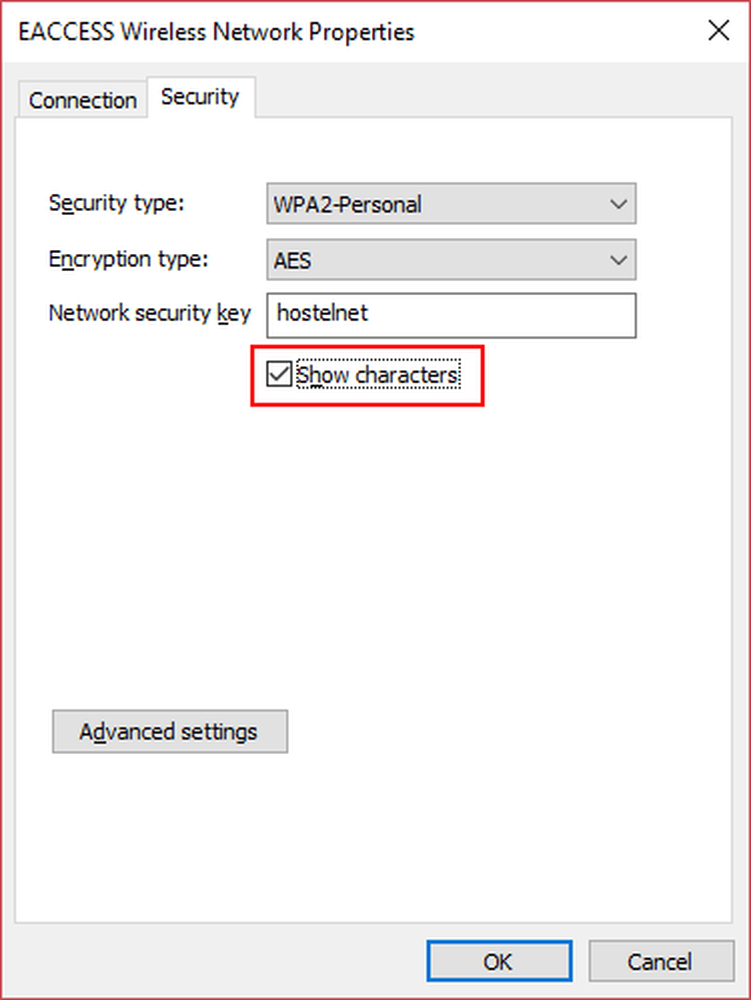
Här har du det, det här är det lösenord som datorn använder för att ansluta till ditt Wi-Fi-nätverk. Nu när du har kommit ihåg det kan du dela den med alla du vill ha.
2] CMD-sätt
Om du tidigare var ansluten till ett Wi-Fi-nätverk men inte är ansluten just nu kan du använda den här metoden. Denna metod innebär stansning i några enkla CMD-kommandon för att avslöja lösenordet.
1. Öppna ett CMD-fönster och skriv in följande kommando
netsh wlan visa profil
Detta visar listan över alla kända Wi-Fi-nätverk. Notera det profilnamn du vill visa sparade lösenord för.

2. Använd följande kommando för att visa lösenordet. Byta ut "PROFILNAMN"Med namnet du noterade i föregående steg (utan citat).
netsh wlan visa profil "PROFILE_NAME" nyckel = klar

Det här kommandot visar mycket detaljer om det Wi-Fi-nätverket. Du kan läsa igenom dessa detaljer och konfiguration eller hoppa direkt till Säkerhetsinställningar och leta efter ett fält som heter Viktigt innehåll. Detta skulle ge dig den information du letade efter. Kom ihåg att du inte behöver ansluta till det Wi-Fi-nätverket om du använder CMD för att visa sitt lösenord.
Så handlade det här om att visa sparade lösenord på din Windows 10-dator. Jag är säker på att det kommer att finnas några verktyg från tredje part som låter dig göra detsamma. Men eftersom det är ett mycket grundläggande trick, kan du följa den här guiden och göra det själv. Detta knep övergripande krävs minimikompetens och CMD-kommandona är enkla.
Om du använde någon annan metod eller ett verktyg, låt oss meddela oss i kommentarfältet nedan.



